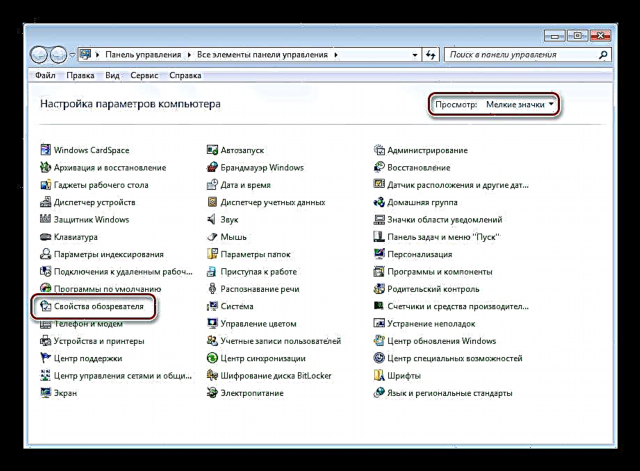Windows operating system သို့မွမ်းမံမှုများသည်အသုံးပြုသူအချက်အလက်များ၏လုံခြုံရေးကိုသေချာစေရန်နှင့် developer များထံမှတီထွင်မှုအမျိုးမျိုးကိုဖန်တီးရန်ဒီဇိုင်းပြုလုပ်ထားသည်။ အချို့ဖြစ်ရပ်များတွင်လက်စွဲစာအုပ်သို့မဟုတ်အလိုအလျောက်မွမ်းမံခြင်းလုပ်ထုံးလုပ်နည်းစဉ်အတွင်းပုံမှန်ပြီးစီးခြင်းကိုတားဆီးသောအမှားအယွင်းအမျိုးမျိုးပေါ်ပေါက်နိုင်သည်။ ဤဆောင်းပါး၌၊ ကုဒ်နံပါတ် 80072f8f ရှိသော၎င်းတို့အနက်မှတစ်ခုကိုကျွန်ုပ်တို့လေ့လာပါမည်။
အမှား 80072f8f Update ကို
ဤအမှားသည်အကြောင်းပြချက်အမျိုးမျိုးကြောင့်ဖြစ်သည် - စနစ်အချိန်၏မတိုက်ဆိုင်မှုမှသည် update server ၏ဆက်တင်များအထိကွန်ယက်ဆက်တင်များမှကျရှုံးခြင်းသို့ရောက်သည်။ ၎င်းသည်စာဝှက်စနစ်စနစ် (သို့မဟုတ်) စာကြည့်တိုက်အချို့၏မှတ်ပုံတင်ခြင်းစနစ်တို့တွင်ကျရှုံးမှုများလည်းဖြစ်နိုင်သည်။
အောက်ပါအကြံပြုချက်များကိုရှုပ်ထွေးစွာအသုံးပြုသင့်သည်၊ ဆိုလိုသည်မှာကျွန်ုပ်တို့သည်စာဝှက်စနစ်ကိုပိတ်ထားပါကရှုံးနိမ့်ပြီးနောက်ချက်ချင်းမဖွင့်သင့်သော်လည်းအခြားနည်းလမ်းများဖြင့်ပြtheနာကိုဆက်လက်ဖြေရှင်းရန်ဖြစ်သည်။
နည်းလမ်း ၁။ အချိန်ချိန်ညှိချက်များ
၀ င်းဒိုးအစိတ်အပိုင်းအများစု၏ပုံမှန်လည်ပတ်မှုအတွက်စနစ်အချိန်သည်အလွန်အရေးကြီးသည်။ ၎င်းသည် operating system အပါအ ၀ င် software activation နှင့်သက်ဆိုင်သည်။ ၎င်းမှာဆာဗာများတွင်ကိုယ်ပိုင်အချိန်ချိန်ညှိမှုများရှိပြီး၊ ၎င်းတို့သည်ဒေသခံဆာဗာများနှင့်မကိုက်ညီပါကပျက်ကွက်မှုတစ်ခုဖြစ်သည်။ တစ်မိနစ်ကြာမြင့်သောအချိန်သည်တစ်စုံတစ်ရာကိုအကျိုးသက်ရောက်လိမ့်မည်ဟုမထင်ပါနှင့်၊ ဤအရာသည်လုံးဝမဟုတ်ပါ။ ပြင်ဆင်ရန်အတွက်သင့်တော်သောချိန်ညှိချက်များကိုမှန်ကန်စွာပြုလုပ်ရန်လုံလောက်သည်။

ဆက်လက်ဖတ်ရှုရန် - Windows 7 တွင်အချိန်ကိုက်ပါ
အထက်ပါလင့်ခ်ကို အသုံးပြု၍ ဆောင်းပါး၌ဖော်ပြထားသောစစ်ဆင်ရေးများကိုလုပ်ဆောင်ပြီးနောက်အမှားထပ်လုပ်ပါကအရာအားလုံးကိုကိုယ်တိုင်ပြုလုပ်ရန်ကြိုးစားသင့်သည်။ အင်တာနက်ပေါ်ရှိအထူးအရင်းအမြစ်များ၏ဒေသဆိုင်ရာအချိန်အတိအကျကိုရှာဖွေရေးယန္တရားတွင်သက်ဆိုင်ရာတောင်းဆိုမှုကိုရိုက်ထည့်ခြင်းဖြင့်သင်ရှာဖွေနိုင်သည်။
ဤဆိုဒ်များထဲမှတစ်ခုသို့သွားခြင်းဖြင့်၊ ကမ္ဘာ၏မတူညီသောမြို့ကြီးများရှိအချိန်နှင့်ပတ်သက်သည့်သတင်းအချက်အလက်များကိုရရှိနိုင်ပါသည်။
နည်းလမ်း ၂။ စာဝှက်စနစ်ချိန်ညှိချက်များ
Windows 7 တွင်လုံခြုံရေးချိန်ညှိချက်များစွာပါသောစံသတ်မှတ်ထားသော Internet Explorer ဘရောက်ဇာသည်မိုက်ခရိုဆော့ဖ်ဆာဗာများမှနောက်ဆုံးသတင်းများကို download လုပ်ရန်တာဝန်ရှိသည်။ ၎င်းသည်၎င်း၏ setting ၏ပိတ်ပင်တားဆီးမှုအတွက်တစ် ဦး တည်းသာအပိုင်းကိုစိတ်ဝင်စားနေကြသည်။
- ငါတို့ဝင်တယ် "Control Panel"တင်ဆက်မှု mode ကိုပြောင်းပါ အသေးစားအိုင်ကွန်များ နှင့် applet ကိုရှာဖွေပါ အင်တာနက်ရွေးစရာများ.
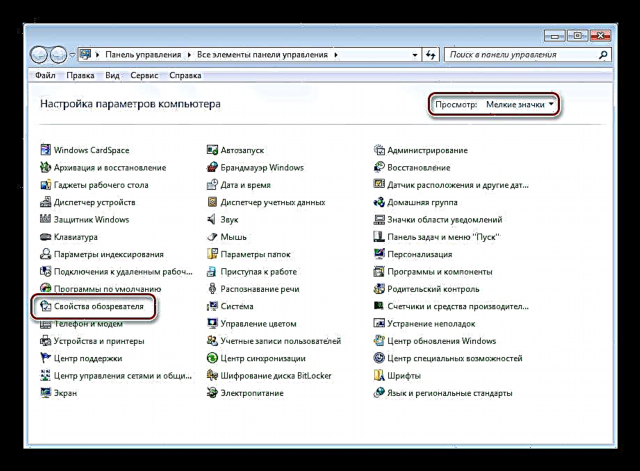
- tab ကိုဖွင့်ပါ "အဆင့်မြင့်" စာရင်း၏ထိပ်ဆုံးတွင် SSL အသိအမှတ်ပြုလက်မှတ်၏ဘေးတွင် daws များကိုဖယ်ရှားပါ။ များသောအားဖြင့်တစ်ခုသာတပ်ဆင်လိမ့်မည်။ ဤအဆင့်များပြီးနောက်, ကိုနှိပ်ပါ အိုကေ နှင့်ကားကို reboot ။

မွမ်းမံမှုဖြစ်စေ၊ မပြုလုပ်သည်ဖြစ်စေမည်သို့ပင်ကျွန်ုပ်တို့သည် IE settings block ကိုအတူတူသွားပြီး daw ကိုနေရာချလိုက်သည်။ သင်ရိုက်ကူးထားသည့်တစ်ခုတည်းကိုသာတပ်ဆင်ရန်လိုအပ်သည်ကိုသတိပြုပါ။
နည်းလမ်း ၃။ ကွန်ယက်ချိန်ညှိချက်များကိုပြန်လည်ပြင်ဆင်ပါ
ကွန်ယက်သတ်မှတ်ချက်များသည်ကျွန်ုပ်တို့၏ကွန်ပျူတာကို update server သို့ပေးပို့သည့်တောင်းဆိုမှုများအပေါ်များစွာအကျိုးသက်ရောက်သည်။ အကြောင်းအမျိုးမျိုးကြောင့်၎င်းတို့တွင်မမှန်ကန်သောတန်ဖိုးများရှိနိုင်ပြီးပုံမှန်အားဖြင့်ပြန်လည်သတ်မှတ်ရမည်ဖြစ်သည်။ ဒါပြီးပြီ command lineအုပ်ချုပ်ရေးမှူးကိုယ်စားတင်းကြပ်စွာဖွင့်လှစ်။
နောက်ထပ်: Windows 7 တွင် Command Prompt ကို enable လုပ်ရန်
အောက်တွင်ကျွန်ုပ်တို့သည် console တွင်ကွပ်ကဲသင့်သော command များကိုပေးသည်။ ဤနေရာတွင် ဦး စားပေးအရေးမကြီးပါ။ သူတို့တစ်ခုချင်းစီကိုထည့်ပြီးနောက်, ကိုကလစ်နှိပ်ပါ "ENTER", အောင်မြင်သောပြီးစီးပြီးနောက်ကျနော်တို့ PC ကို reboot ။
ipconfig / flushdns
netsh int ip အားလုံး reset
netsh winsock ပြန်လည်စတင်
ပြန်လည်စတင် proxy ကို Winhttp

နည်းလမ်း ၄။ စာကြည့်တိုက်များကိုမှတ်ပုံတင်ပါ
မွမ်းမံမှုများအတွက်တာဝန်ရှိသည့်အချို့သောကွန်ပျူတာစာကြည့်တိုက်များမှမှတ်ပုံတင်ခြင်းသည်“ ပျံသန်း” နိုင်သည်။ ၀ င်းဒိုးသည်၎င်းကိုအသုံးမပြုနိုင်ပါ။ အရာအားလုံးကို "ဖြစ်သကဲ့သို့" ပြန်ပို့ရန်၎င်းတို့ကိုကိုယ်တိုင်ပြန်လည်စာရင်းသွင်းရန်လိုအပ်သည်။ ဒီလုပ်ထုံးလုပ်နည်းကိုလည်းဖျော်ဖြေသည် command lineအုပ်ချုပ်ရေးမှူးအဖြစ်ဖွင့်လှစ်။ အဖွဲ့များမှာအောက်ပါအတိုင်းဖြစ်သည် -
regsvr32 Softpub.dll
regsvr32 Mssip32.dll
regsvr32 initpki.dll
regsvr32 msxml3.dll

ဤစာကြည့်တိုက်များအကြားတိုက်ရိုက်မှီခိုမှုရှိမရှိမသေချာသောကြောင့်အမိန့်ကိုဤနေရာတွင်လေ့လာသင့်သည်။ Command များပြီးသွားပြီဆိုရင် reboot လုပ်ပြီး update လုပ်ပါမယ်။
နိဂုံး
၀ င်းဒိုးကိုမွမ်းမံသည့်အခါပေါ်ပေါက်လာသောအမှားများမှာမကြာခဏဖြစ်လေ့ရှိသည်။ အထက်တွင်ဖော်ပြထားသောနည်းလမ်းများဖြင့်သူတို့ကိုအမြဲတမ်းဖြေရှင်းရန်မဖြစ်နိုင်ပါ။ ထိုကဲ့သို့သောအခြေအနေမျိုးတွင်၊ သင်သည်စနစ်အားပြန်လည်တပ်ဆင်ရန်သို့မဟုတ်လုံခြုံရေးရှုထောင့်မှမှားယွင်းနေသောနောက်ဆုံးသတင်းများကိုထည့်သွင်းရန်ငြင်းဆန်ရမည်။